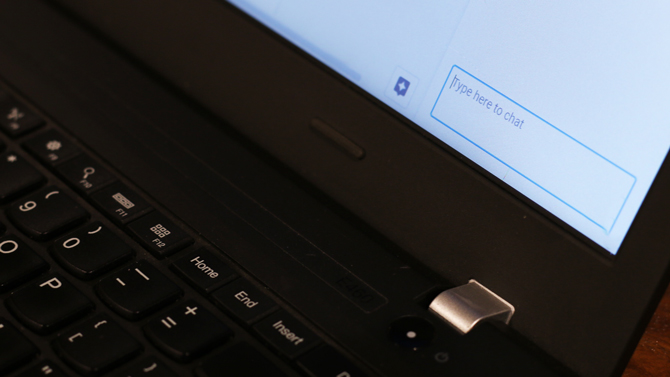Содержание
Документы Google — очень популярный текстовый процессор. Это навсегда изменило то, как люди пишут, делают заметки и совместно работают над одним документом. Microsoft Word существовал всегда, но в очень ограниченном виде. К тому же, это никогда не было бесплатным. Google предлагает свой офисный пакет приложений бесплатно. Что еще? Создаваемые вами документы даже не учитываются в бесплатном хранилище объемом 15 ГБ, которое вы получаете с Google Диском. Сладкий. В чем Google Docs действительно хорош, так это в части совместной работы. Сейчас люди все чаще используют функцию чата для общения прямо внутри Документов вместо использования сторонних приложений для чата, таких как Skype или Hangouts, или других приложений для делового чата, таких как Slack.
Почему? Хороший вопрос. Давайте посмотрим, почему люди, и особенно подростки , все чаще используют Документы Google для общения с другими людьми и как вы можете делать это продуктивно, быстро и легко.
Начнем.
Также читайте: Автоматически расшифровывать видео/аудио YouTube с помощью Google Docs
Зачем использовать чат Google Docs для общения
Представьте себе это. Вы работаете над школьным или офисным проектом внутри документа. Тебе нужна помощь. Вы просите своего коллегу или друга присоединиться к Документам Google. Для этого вы быстро отправляете ему/ей приглашение по электронной почте, и теперь он онлайн. Вы оба сейчас работаете над одним и тем же документом, но цепочка ваших мыслей не совпадает. Вместо использования Slack или другого приложения для чата, которое вам придется открывать в новом окне, вы можете общаться в Google Docs и общаться на той же вкладке.
Это экономит время и позволяет пользователям работать быстрее и продуктивнее, не выходя из документа. Привлекать внимание к различным частям документа стало еще проще. Вы можете выбрать слова или фразы и добавить к ним комментарий, чтобы другие могли его прочитать. Комментарии и чат делают Google Документы одним из лучших приложений для общения и совместной работы.
Чат в Документах Google
Откройте документ Google, если у вас его еще нет. Неважно, сколько пользователей совместно работают над документом, вы можете отправить сообщение в чат всем сразу. Документы Google можно использовать для открытого группового общения, что делает их очень эффективными.
Чтобы начать чат, просто нажмите на имя любого человека, чтобы открыть новое окно чата.
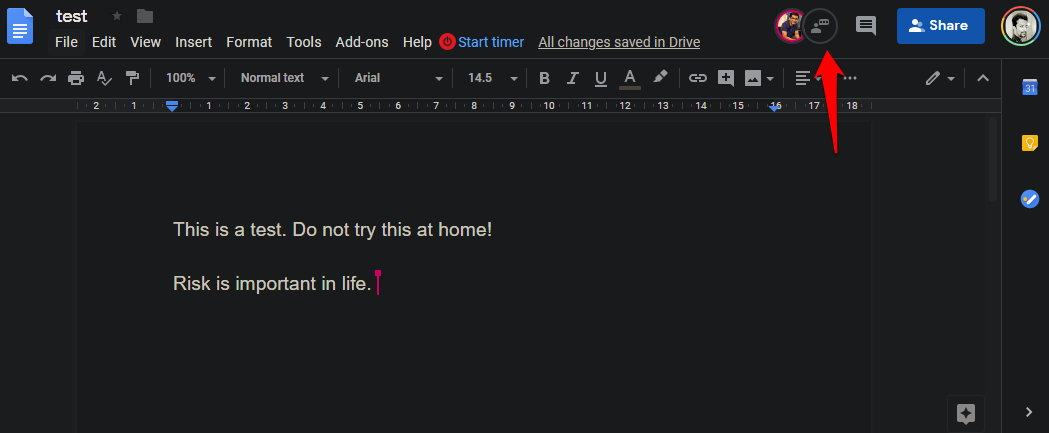
Теперь вы можете общаться с человеком в прямом эфире, вообще не выходя из документа. Как видите, это может значительно сэкономить время и уменьшить необходимость использования другого специального приложения для чата или обмена сообщениями.
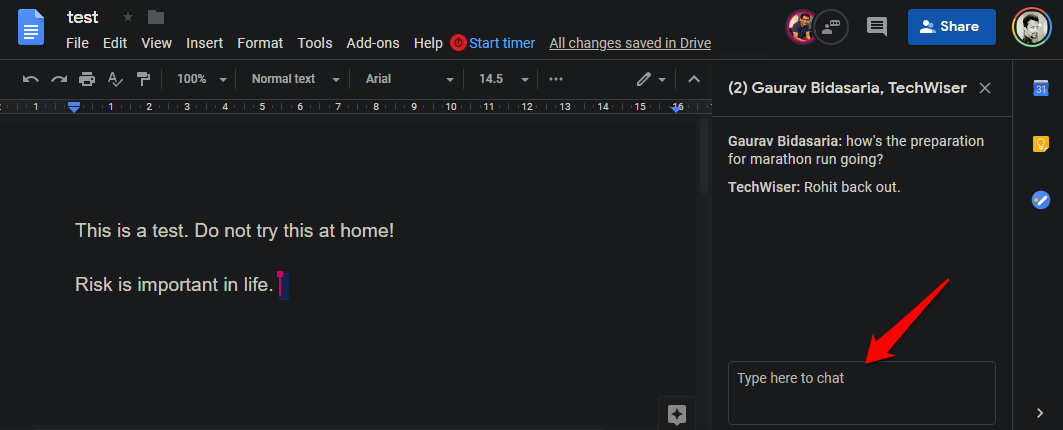
Вот несколько вещей, которые вам нужно знать о функции чата в Документах Google.
- Вы можете увидеть опцию чата только в том случае, если в документе активно более одного человека. В противном случае функция чата останется невидимой.
- Вы можете общаться в чате в режиме реального времени, однако не можете отправлять или прикреплять файлы с помощью этой функции. Думаю, Google хочет, чтобы вы использовали для этого Диск. Я думаю, было бы здорово, если бы вы могли прикреплять файлы с помощью функции чата, которыми можно было бы делиться через серверы Диска. Таким образом, вы по-прежнему остаетесь частью экосистемы Google. Возможно, эта функция будет добавлена в будущем.
- Даже если вы закроете окно чата, вы все равно продолжите получать сообщения в фоновом режиме от других пользователей, которые все еще участвуют. Вы увидите их всех, когда в следующий раз откроете окно чата.
- Если есть непрочитанные сообщения, вы увидите красную точку рядом с кружком чата вверху. Эта красная точка появится даже в том случае, если документ открыт, но окно чата закрыто.
- Вы останетесь частью чата, пока являетесь частью самого документа. Google рассматривает их как одно целое. Таким образом, как только вы примете приглашение в Документ Google, вы будете добавлены в чат, если он открыт.
- Если документ Google является общедоступным, каждый, кто получил приглашение по электронной почте, может просматривать его и участвовать в чате. Обратите внимание, что анонимные животные (пользователи), которые могут просматривать документ, поскольку они получили общедоступную ссылку на документ, но не были лично приглашены по электронной почте, не увидят окно чата или сообщения в нем.
- Если вы выйдете из системы или закроете Google Doc, вы перестанете получать сообщения чата. Все те сообщения, которые были отправлены, когда вы вышли из системы, не будут видны вам при повторном входе в систему. Это означает, что сообщения чата нигде не сохраняются, но все равно происходят в реальном времени.
- Невозможно экспортировать сеансы чата или сохранить сообщения чата для использования в будущем. Единственный способ сохранить их — это сделать снимки экрана, что может быть, по меньшей мере, обременительным. или вы можете выбрать окно чата, нажать Ctrl+A на клавиатуре, чтобы выбрать все текстовые сообщения и скопировать их. Затем вы можете сохранить его где угодно, например в файле блокнота или что-то в этом роде.
- Чат в Google Docs доступен также мобильным пользователям сервиса. Никаких дополнительных действий здесь не требуется.
- Функция чата доступна только пользователям старше 13 лет. Google определит это по вашему Gmail или профилю Google.
- Если вы не видите окно чата, возможно, администратор либо удалил вас из документа, либо вообще отключил функцию чата в настройках. На данный момент это возможно только для пользователей G Suite.
- Это функция группового чата, которая означает, что вы не можете общаться с отдельными соавторами в отдельных окнах чата.
Также читайте: 10 лучших инструментов управления проектами для малого бизнеса
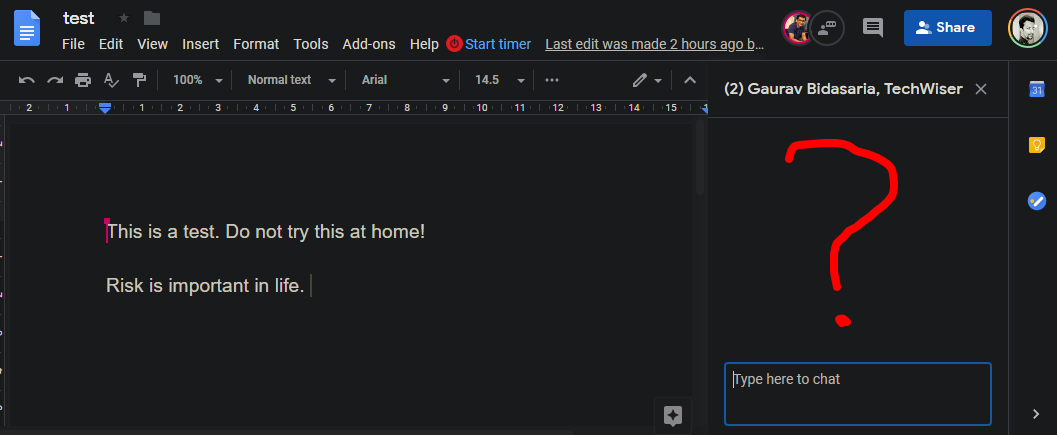
Как видно на скриншоте выше, чат исчез в тот момент, когда мой коллега вышел из сети и вернулся. Это одно из неотъемлемых ограничений общения в Документах Google.
Использование функции преобразования речи в текст в Документах Google для чата
Еще одна функция чата Документов Google — преобразование речи в текст. Вы можете использовать свой голос для отправки сообщений и общения. Это может сэкономить время, если ваши руки заняты чем-то другим. Например, забота об исследованиях. Вот несколько вещей, о которых следует помнить, прежде чем мы увидим, как включить эту функцию и использовать ее.
- Преобразование речи в текст доступно только для пользователей ноутбуков и настольных компьютеров. Хотя смартфоны поддерживают эту функцию и даже Google Ассистент принимает голосовые команды, чат в Документах Google на мобильных устройствах почему-то пропускает эту функцию.
- Для использования этой функции вам понадобится работающий микрофон.
Как включить голосовой ввод?
Откройте Документы Google в любом браузере. Я предпочитаю Хром. Откройте документ, в котором вы хотите пообщаться. Прежде чем начать чат, убедитесь, что в сети есть хотя бы один соавтор. В противном случае он не будет работать так, как было отмечено ранее. Теперь выберите «Инструменты» в меню выше и нажмите «Голосовой ввод».
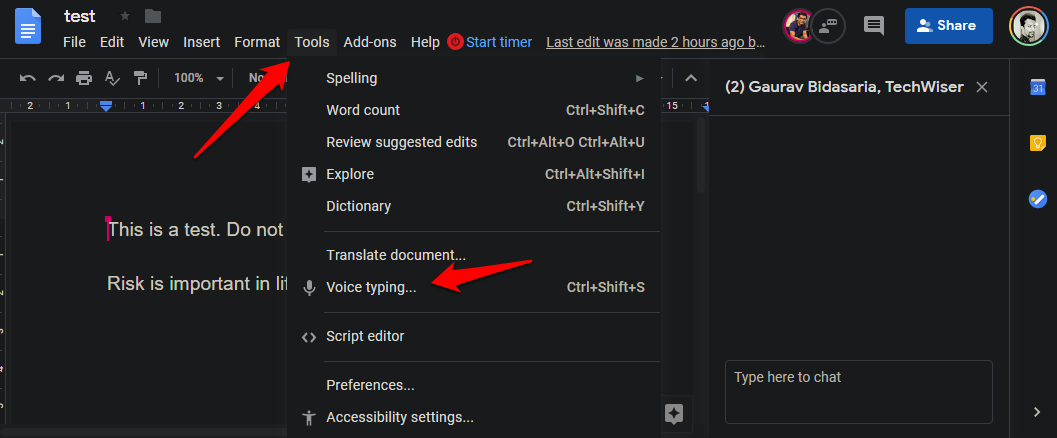
Вы также можете использовать сочетание клавиш Ctrl+Shift+S, чтобы включить или отключить его. Теперь вы должны увидеть значок микрофона слева. Теперь вы нажмете на него, прежде чем говорить.
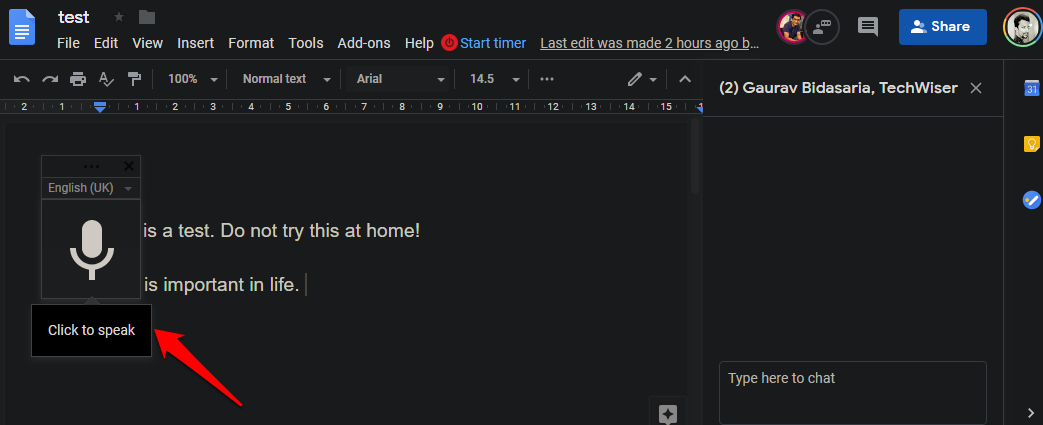
Вы можете выбрать предпочитаемый язык, используя раскрывающееся меню над значком микрофона. Это преобразует вашу речь с использованием правильного диалекта, поскольку между, скажем, английским (США) и английским (Великобритания) существуют небольшие различия. Всплывающее окно микрофона можно переместить в любое место экрана, если вы считаете, что оно мешает документу.
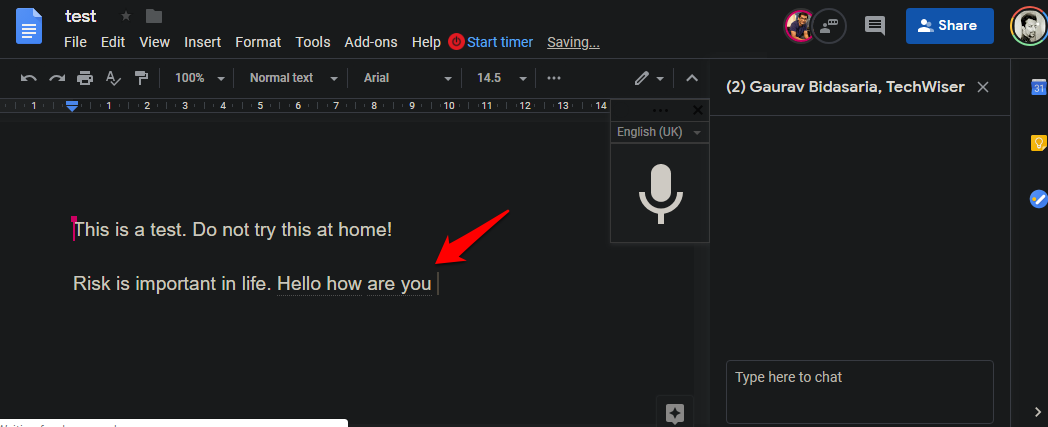
Заметили пунктирную линию под новым предложением? Это означает, что предложение было набрано с помощью голосового набора, чтобы отличить его от текста, набранного с помощью клавиатуры. Вы заметили отсутствие знаков препинания? Вам тоже придется их произнести. Например, если хотите вставить запятую, произнесите «запятую».
Вот некоторые распространенные команды пунктуации, которые вы можете использовать. Список не является исчерпывающим.
- запятая
- знак вопроса
- новый пункт
- точка
- новая строка
Этого должно быть достаточно для начала. Вы можете вызвать «Помощь по голосовому вводу», произнеся ту же команду.
Также читайте: Google Drive, Dropbox, OneDrive или iCloud: что подойдет именно вам
Функция чата в Документах Google
Функция чата в Документах Google – обычная, о чем свидетельствует ряд функций, отсутствующих в обжарочном устройстве. Нет возможности прикреплять файлы, экспортировать разговоры, а если вы покинете окно чата, вы не увидите прошлые сообщения. Тем не менее, он имеет огромную ценность для тех, кто работает над одним документом. Чат в реальном времени во время совместной работы может исключить вероятность ошибок из уравнения. Единственное, что меня раздражает, это то, что я не могу делиться файлами, хотя Документы являются частью экосистемы Диска.